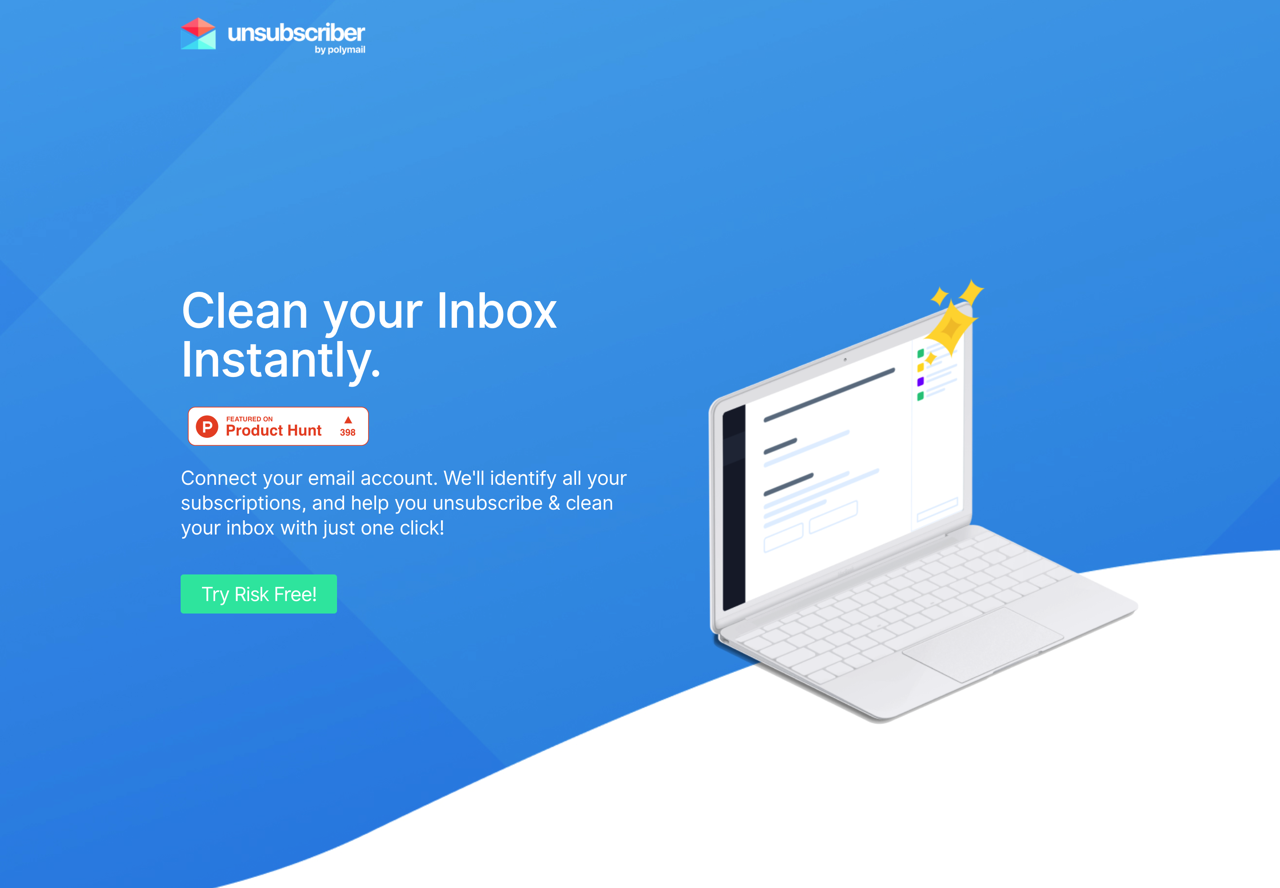
每天打開 Email 信箱可能會看到收件匣躺著一堆電子報,事實上很多可能都不是使用者主動訂閱,而是在註冊後自動接收的郵件通知,通常我們只會全部勾選標示已讀刪除,這麼一來就得從大量郵件中篩選出真正重要或可能會用到的 Email ,非常浪費時間。其實現在電子報或郵件通知都會附上取消訂閱(Unsubscribe)鏈結,通常會顯示於 Email 最下方,如果郵件較多無法逐一退訂,很久以前介紹過「Unroll.me 清理 Email 信箱,一鍵退訂惱人的電子報」可以快速取消不想收到的郵件或電子報。
本文要介紹的「Unsubscriber」是一個協助使用者清理收件匣的服務,來自 Polymail 一家電子郵件應用程式開發商,透過 Unsubscriber 連接你的 Email 帳戶,服務會自動識別信箱裡可能的郵件通知,列出所有可以取消訂閱的電子報,使用者就能快速找出這些 Email 會寄送的訂閱內容,一鍵將它保留或是退訂。
有些寄件者名稱和 Email 可能很難馬上意會到他們會寄送什麼樣的內容,點選後就能在服務上立即檢視,包括曾經寄過多少郵件、回信次數和過去接收到的郵件內容等等,協助使用者快速辨識出是否要保留或是退訂。
Unsubscriber by Polymail
https://unsubscriber.com/
使用教學
STEP 1
開啟 Unsubscriber 點選「Try Risk Free!」會看到登入畫面,使用者可直接以 Google 帳戶登入並完成授權,讓 Unsubscriber 可以在有限度的情況下搜尋你的郵件,當然也能點選底下的「Sign Up」註冊帳號。
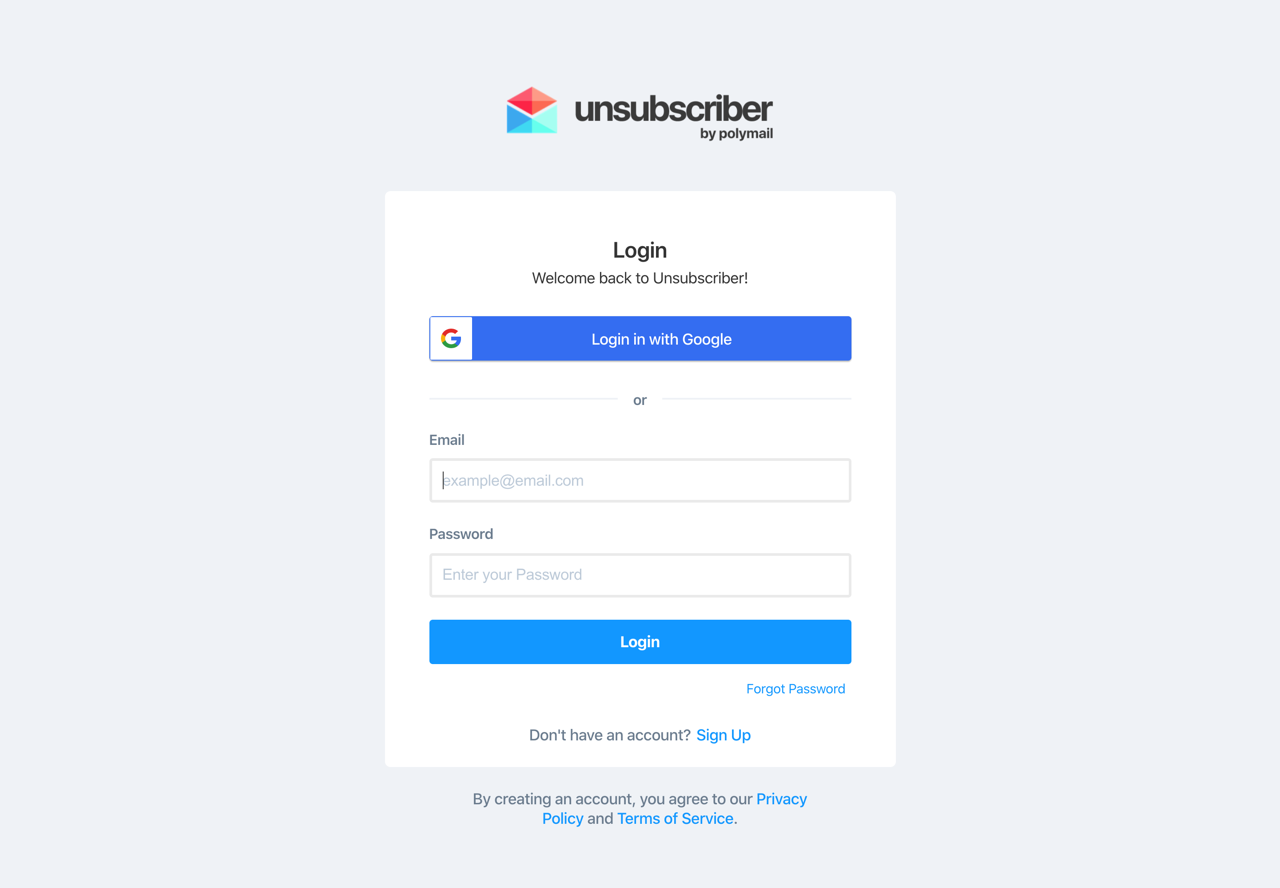
STEP 2
接著 Unsubscriber 會執行「Clean Your Inbox」功能,開始搜尋信箱中現有的 Email 訂閱情形,下方會顯示預計剩餘時間,雖然看起來好像需要一段時間,但實際操作還蠻快的,不到幾分鐘就完成初步搜尋。
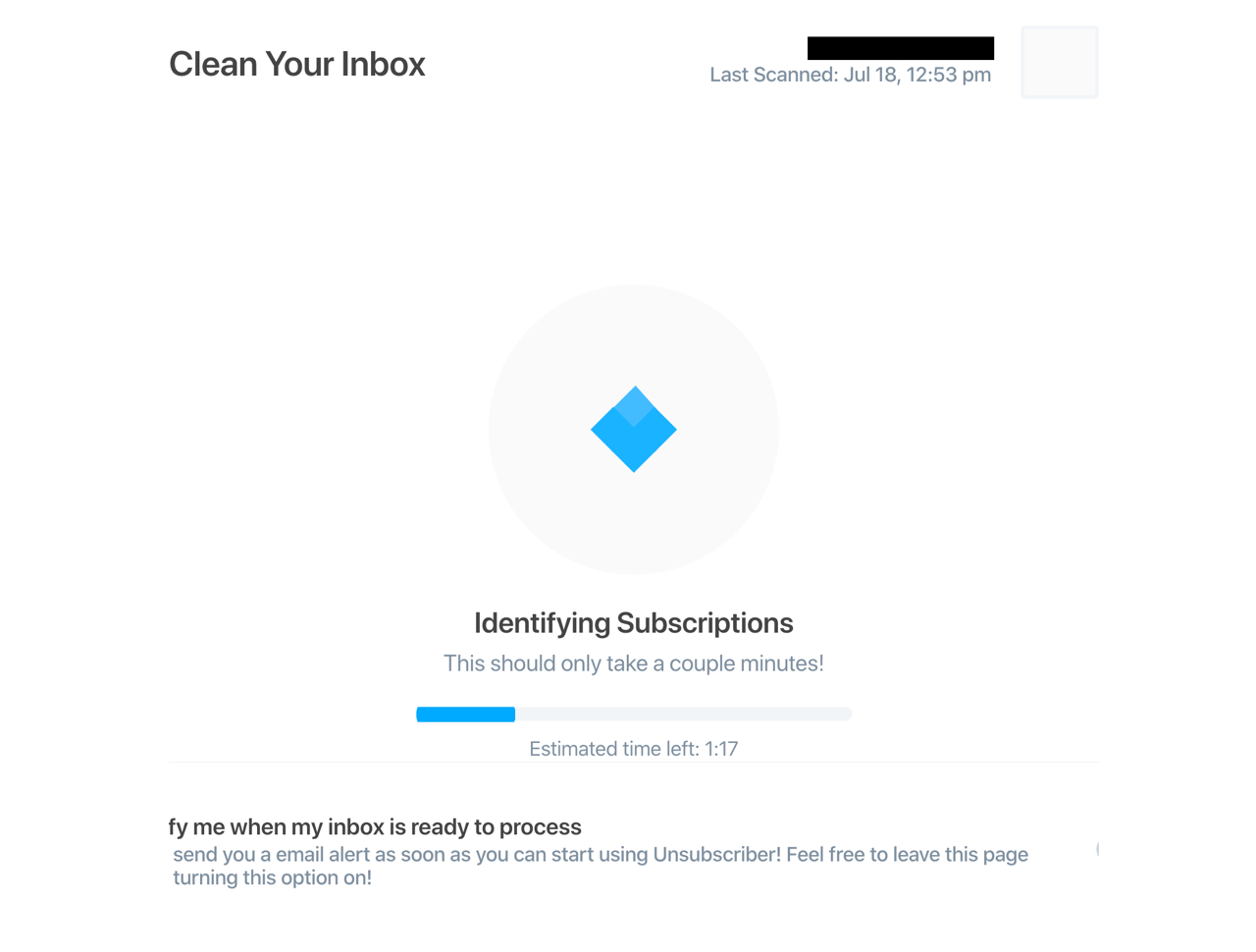
STEP 3
Unsubscriber 會列出一份從信箱搜尋到的訂閱名單,依照英文字母順序排列,會標示寄件者名稱和 Email ,如果想保留就點選「Keep in Inbox」,點選後方「Unsubscribe」取消訂閱,操作方式很簡單。上方的分類選項可篩選出新找到的寄件者、取消訂閱、繼續保留在收件匣和所有寄件者。
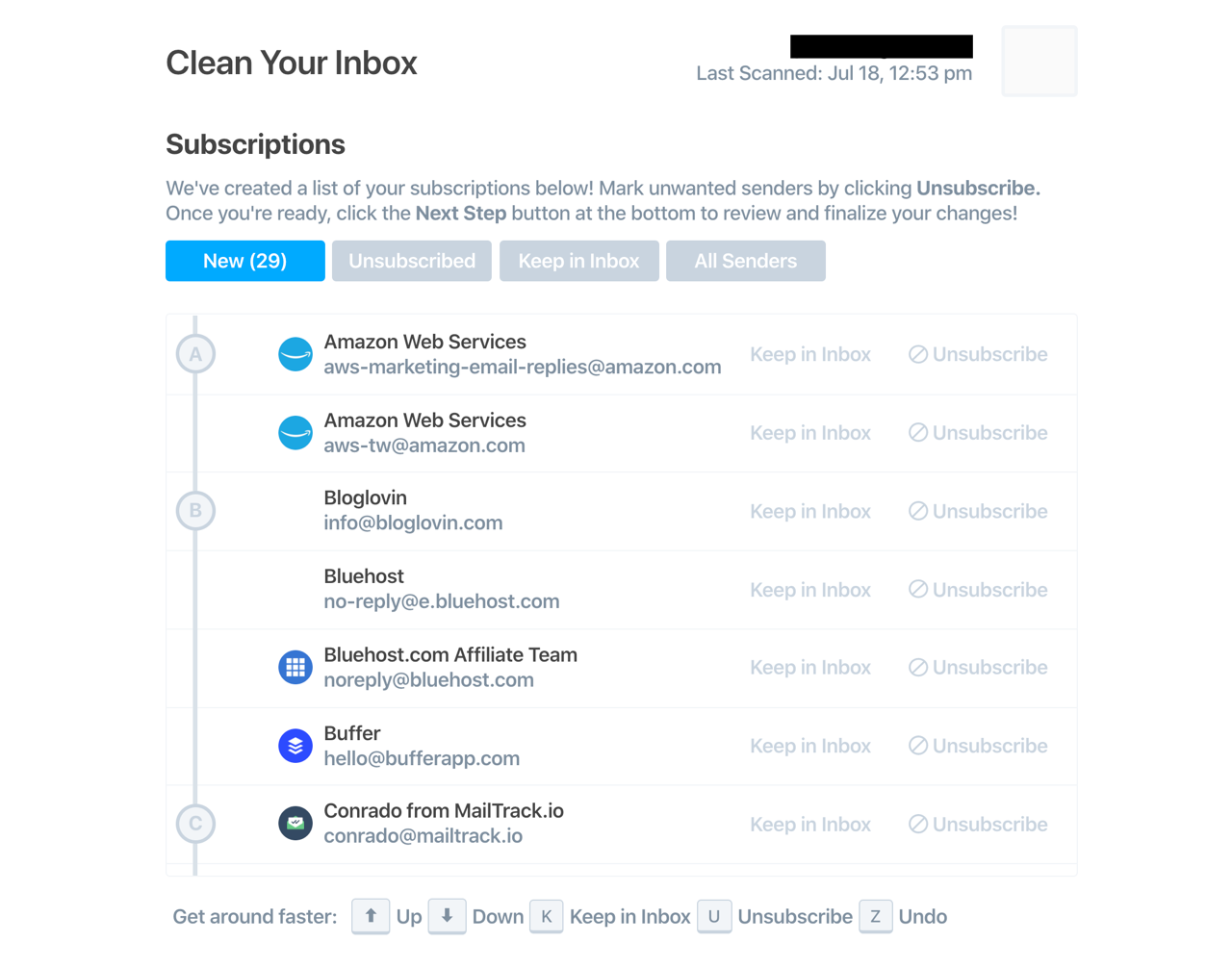
若你不記得某個訂閱來源都寄什麼樣的 Email 給你,點選該名稱就會在右側欄位顯示更詳細的資訊,像是寄送 Email 數量、回覆頻率和過去幾次的 Email 記錄,方便讓使用者判斷是否要保留接收通知或是退訂。
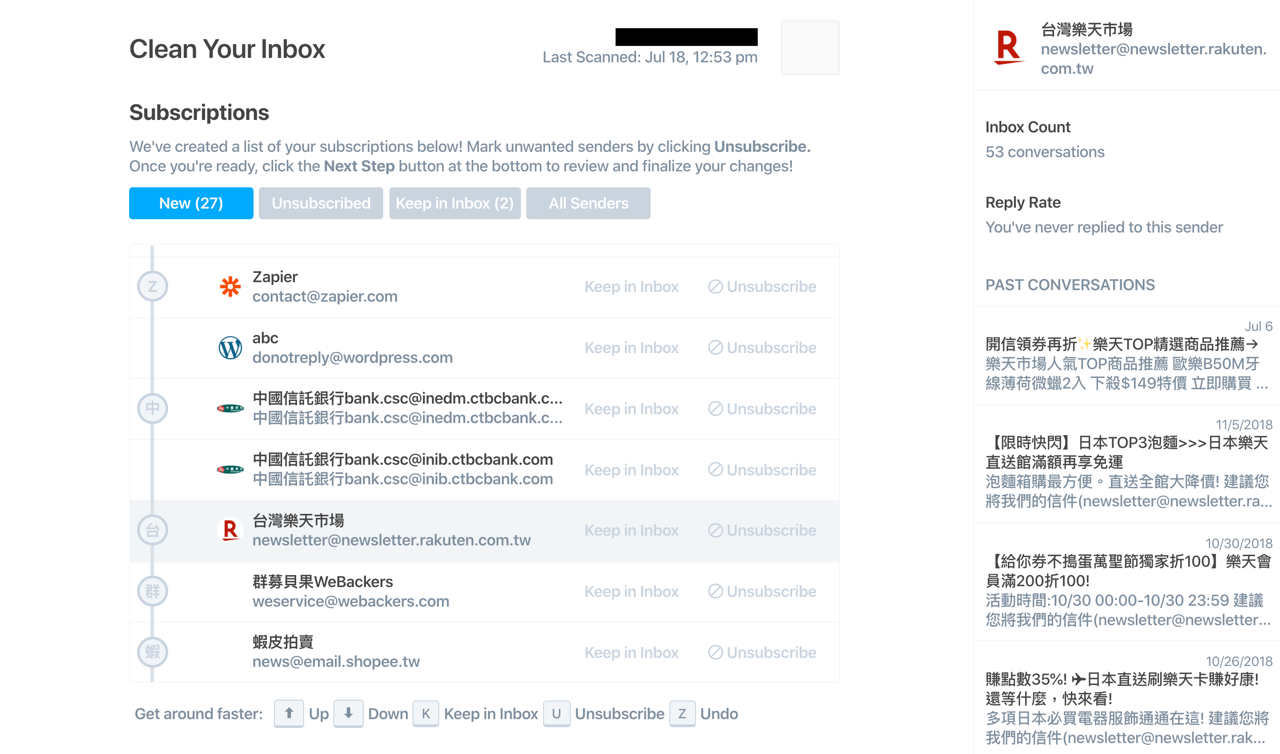
STEP 4
Unsubscriber 也可使用鍵盤搭配快捷鍵操作,像是以方向鍵上下切換不同寄件者,按下 K 保留郵件、U 標記為取消訂閱,全部檢查完後點選最下方的「Next Step」到下一步驟。
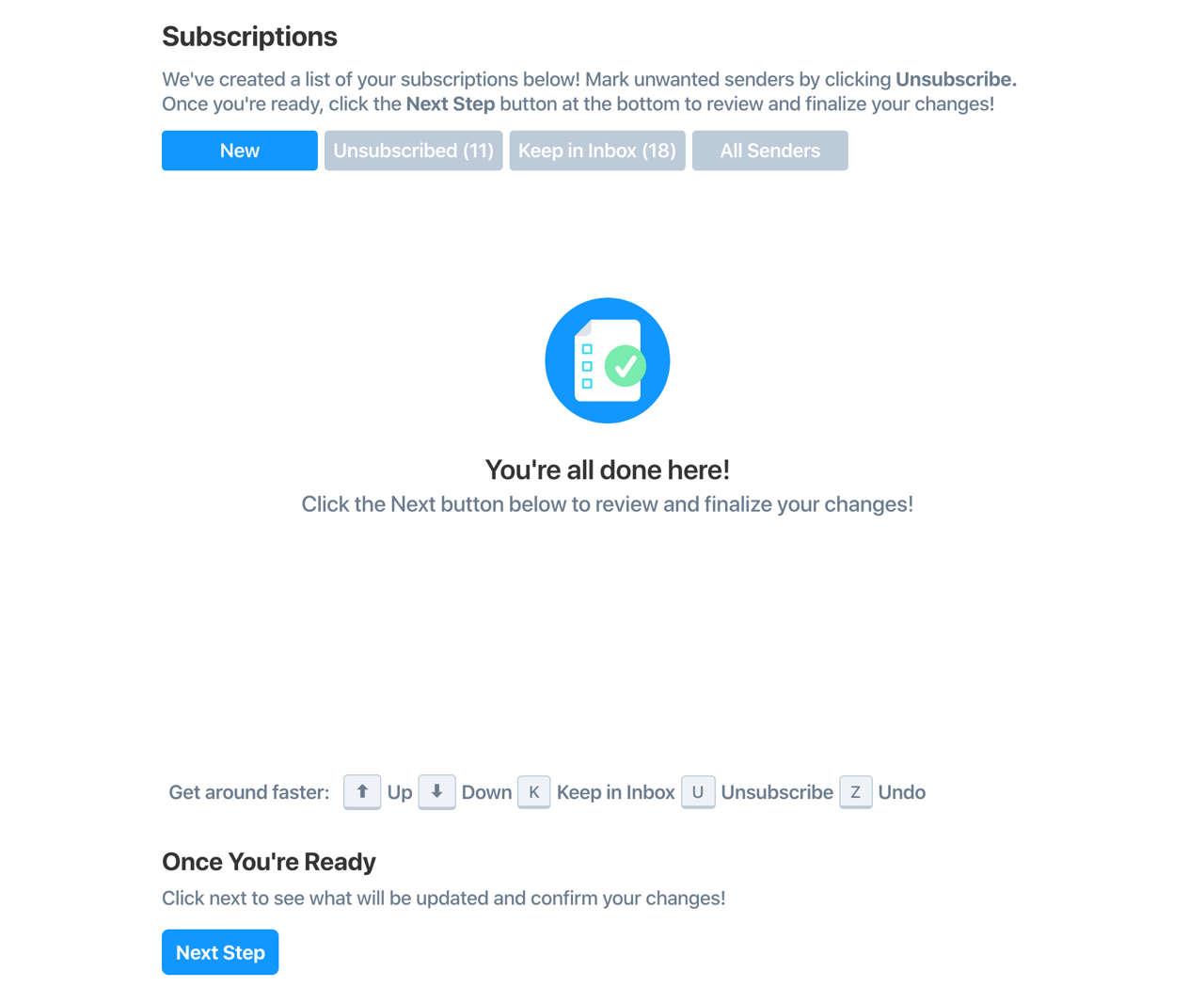
STEP 5
總結頁面會提醒使用者有幾個訂閱來源會被取消、移除,還有多少寄件者會繼續留在收件匣,如果你想移除所有舊的 Email(不是刪除而是將郵件封存,依然可以在郵件搜尋功能找到),也可勾選底下「Bulk Archive」兩個選項,第一個是自動封存一定時間以上的舊郵件,第二個選項是從退訂的寄件者移除所有郵件。
選好後記得按下「Clean Now」才會開始清理信箱。
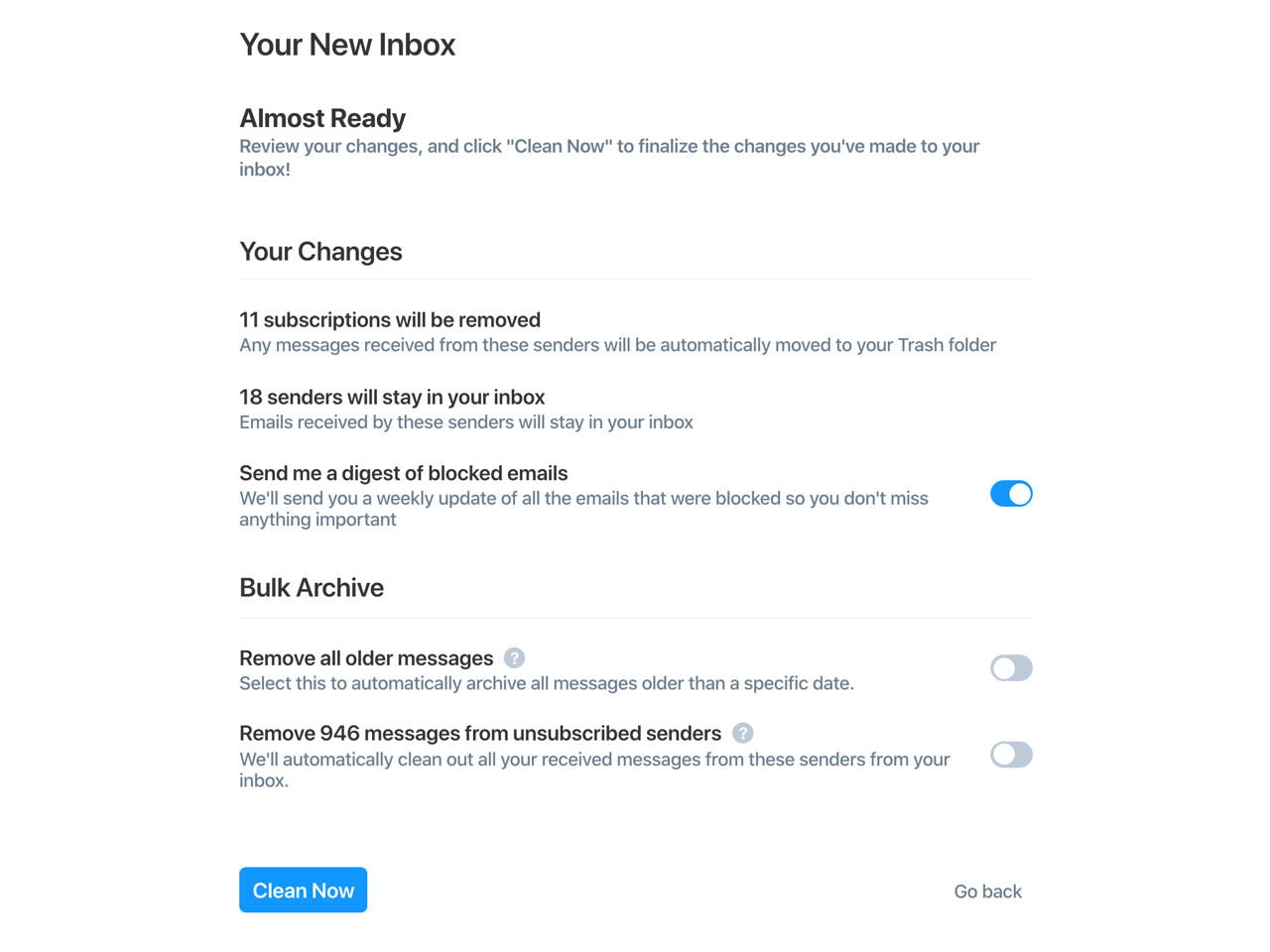
等待 Unsubscriber 將選取的電子報或通知退訂、封存郵件後就會收到 Email,上方會標示清理了多少郵件、節省的時間,很可觀的是即使寄送通知的來源不多,卻製造了非常大量的郵件,不但沒有閱讀而且非常浪費時間(和信箱空間)。
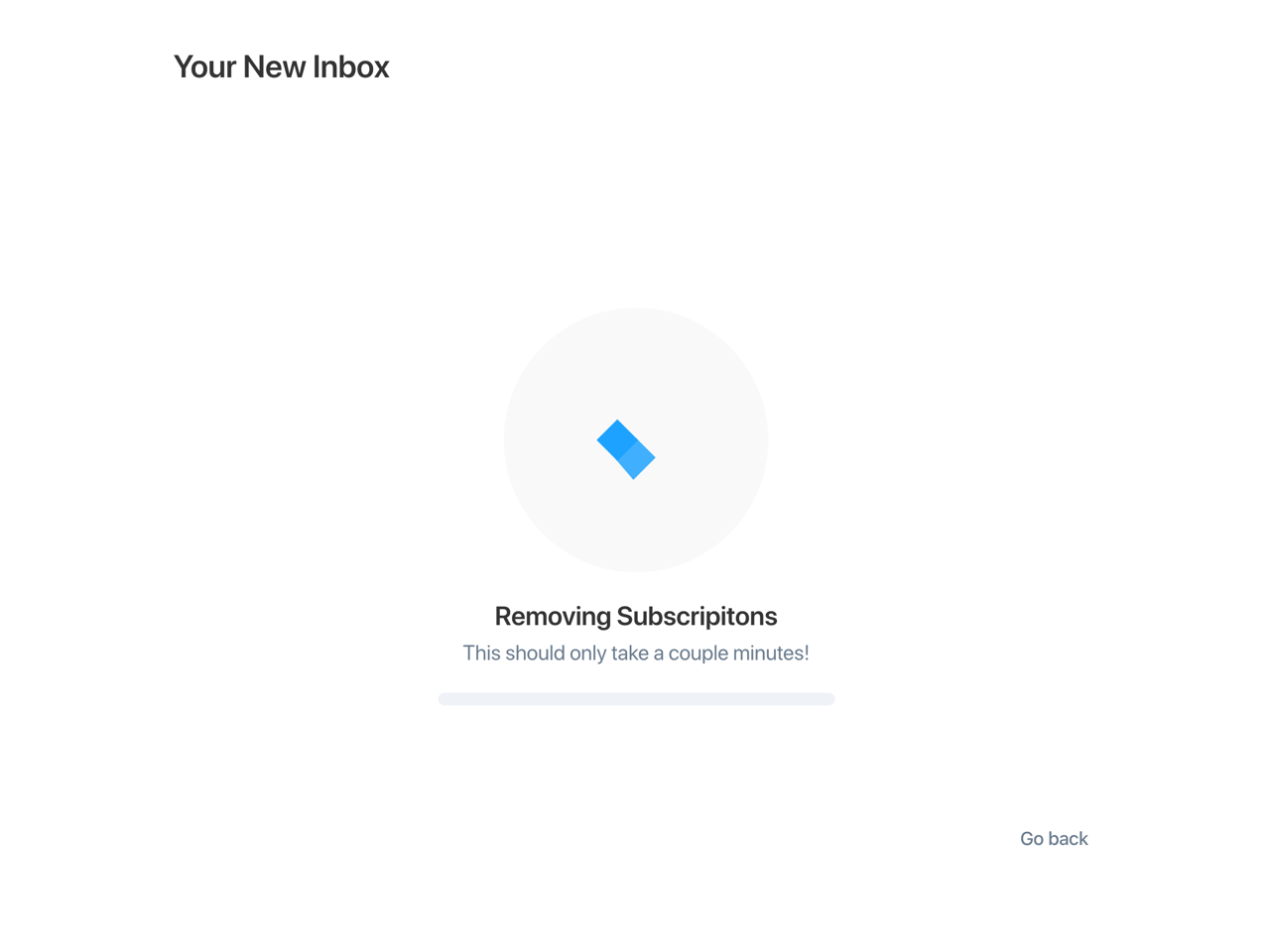
反覆使用 Unsubscriber 進行信箱掃描可以找到更多的寄件來源,再依照前面方式逐步檢視然後選擇要保留或是取消訂閱,如此一來就能避免收到更多用不到的 Email 郵件,算是一個相當好用的服務,如果經常被郵件淹沒的話不妨花點時間檢查一下。
值得一試的三個理由:
- 協助清理使用者 Email 信箱找出可退訂的電子報或郵件通知
- 掃描後列出訂閱名單,可選擇退訂或保留在信箱
- 將所有舊的郵件或已退訂的 Email 訊息封存








